MacよりもWindows大好き! を公言しておりましたら、AMNからMicrosoft Officeの最新バージョンで記事広告のお声がけいただき、プレビュー版ではありますが実際にいろいろと最新のOffice体験させていただきました。
世間的には10月26日に発売されたばかりの新OS「Windows 8」が話題ですが、Windowsと並ぶマイクロソフトの看板ソフトであるOfficeも、Office 2010以来となる新バージョンがリリース予定。ただし現時点ではまだ正式な発売日が決定されておらず、現在は「カスタマープレビュー」というプレビュー版が無償で提供されている状態。一般向けの提供や販売は2013年第1半期が予定されています。
窓の杜 – 【NEWS】「Microsoft Office 2013」の開発が完了、一般提供は2013年の第1四半期に
http://www.forest.impress.co.jp/docs/news/20121012_565629.html
ちなみに現在提供されているカスタマープレビュー版は、Word、Excel、PowerPoint、OneNote、Access、Publisherという全部入りが2013年6月まで無料で利用できちゃいます。あくまでプレビュー版のため製品としての保証はされていないものの、既存のOfficeとは別にインストールできるので、万が一の時にも以前のOfficeを使えばいいことに加え、すでに発売されているWindows 8にもプレビュー版が同梱されているとのことなので、動作はほぼほぼ安定していることが期待できます。
もちろん実際の利用は自己責任ではあるのですが、「OfficeはGoogle ドキュメントで我慢する……」みたいな人にはとりあえずインストールしておいて損はないかも。OSはWindows 7限定とはなりますが、興味ある方はお試しくださいませ。
新しい Office の世界へようこそ|Microsoft Office カスタマー プレビュー
http://www.microsoft.com/ja-jp/office/Preview/new-office/default.aspx?WT.mc_id=O15PRE_MSINT_PREVIEW&WT.z_jpcid=O15PRE_MSINT_PREVIEW
インターフェイスを一新、スッキリした画面になったOffice
約3年ぶりのOffice新バージョンは、タッチインターフェイスを採用したWindows 8同様に画面を一新。今までのOfficeとはまったく異なるインターフェイスになりました。体感としてはOffice 2000からOffice XPになった時くらいの大幅リニューアルかな。とはいえXPのときは「なんかゴテゴテした画面になったな……」という印象が強かったのが、2シンプルでスッキリしたデザインに変わりました。
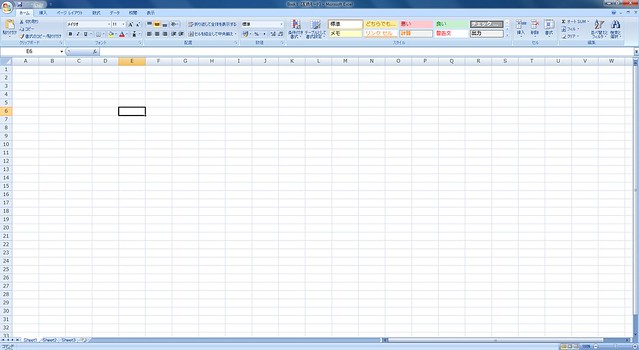
現在使っているExcel 2007。2010も別のPCで使いましたが画面インターフェイスはかなり近い
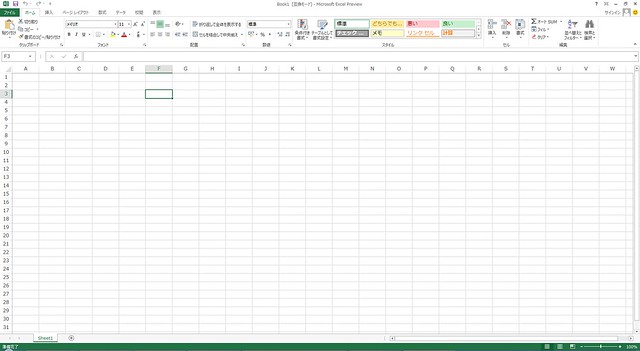
ボタン類はそのままながら画面がスッキリしたExcel 2013
ブラウザベースでもOfficeが使えるクラウドストレージ「SkyDrive」
数年ぶりのバージョンアップということで非常に数多くの新機能が搭載されているOfficeでありますが、個人的な注目ポイントはなんといってもSkyDrive連携。最近クラウドとして愛用しまくっており、周りにも「SkyDriveいいよSkyDriveいいよ」と啓蒙しまくっているSkyDriveがより便利に使えるようになりました。
OfficeのSkyDrive連携を説明する前にSkyDriveとはなんぞやというのを軽く説明しておくと、SkyDriveはマイクロソフトが提供するクラウド型のオンラインストレージ。PCに保存したファイルが自動的にアップロードされ、他のPCとも同期できるという、いわゆるDropbox型のサービスですね。
無料の大容量オンラインストレージ SkyDrive – Windows Live on MSN
http://windowslive.jp.msn.com/skydrive.htm
今までDropboxを愛用していた私ですが、最近はほぼすべての環境をSkyDriveへ移行中。一番の理由は、Dropbox型サービスへ大幅リニューアルする前から利用していたユーザーは25GBの大容量を無料で使えることだったりするのですが、機能面でもOffice連携が非常に便利。WordやExcelなどのOfficeファイルをSkyDriveに保存しておき、それをURLで共有すると、ほぼほぼクライアントソフトの操作感に近いWeb版がブラウザから利用できます。
Office系ファイルのWeb共有というとGoogleドキュメントがよく使われますが、やはり本家マイクロソフトのほうが使いやすさは上。Googleドキュメントの場合は独自形式で保存するので取り回しが面倒なのに対し、SkyDriveなら自分が保存したOfficeファイルを共有できるのでいちいちファイル変換する必要もなし。無料で7GBも利用できるだけでなく、いちいちWindows Liveの専用アカウントを取得しなくても手持ちのメールアドレスを登録してWindows Live IDで使えるので、ビジネスユーザーにはぜひとも使っていただきたい便利サービスであります。
SkyDrive連携でいつでもどこでも「Office」を実現
SkyDriveの話をし始めるとそれだけで止まらなくなってしまうのでこのくらいにしておきつつ、本題でありますOfficeのSkyDrive連携を紹介。これはOfficeだけでなくWindows 8というOSとしての流れでもありますが、今度のOffice新バージョンではWindows Live IDでログインすることでSkyDriveを活用したクラウドでのデータ同期が可能になりました。
起動時もファイルを開く前にウィザードが表示される仕組みになっており、ここからテンプレートを選んだり、ファイルを選択することができます。ここから任意のファイルを開く際に、Skydriveに保存したファイルを直接開くことができるようになりました。SkyDriveで最近利用したファイルがフォルダ単位で表示されるので、手軽にSkyDriveへアクセスできます。
ただちょっと残念なのが、自分でSkyDriveのフォルダをここから参照しようとすると、デフォルトがSkyDrive内の「ドキュメント」フォルダになってしまうこと。自分の場合、できるだけアクセスの手数を減らしたいことから「SkyDrive」直下でいくつもフォルダ作って管理しているので、「ドキュメント」だと1つ階層を上に上がらないと行けないんですよね。「場所の追加」を選択してもすでにSkyDriveが登録されている旨が表示されて指定できないので、ここは製品版までに「ドキュメント」ではなくSkyDrive直下が表示されるようになるといいなあ。
また、この機能自体はいちいちExcel立ち上げずにPCのフォルダからファイル立ち上げればいいじゃない、という話でもあるのですが、今までにはなかった機能として地味ながらも便利なのが、クライアントソフトから共有用のURLを発行できる機能。これまで他の人と共有するためのURLはブラウザでSkyDriveを表示する必要があったのですが、最新バージョンでは「ファイル」の「共有」からブラウザを介さずURLが取得できるように。これ、地味だけど作業効率アップのためにはありがたい機能です。
こうしたSkyDrive連携の強化に合わせて、ファイルの保存先もデフォルトがSkyDriveになりました。
一見するとSkyDrive強制っぽく見えるものの、Windows Live IDでログインしていない場合はデフォルトがコンピュータになっており、どちらも1クリックで簡単に選択できるのでさほど不便は感じない作り。
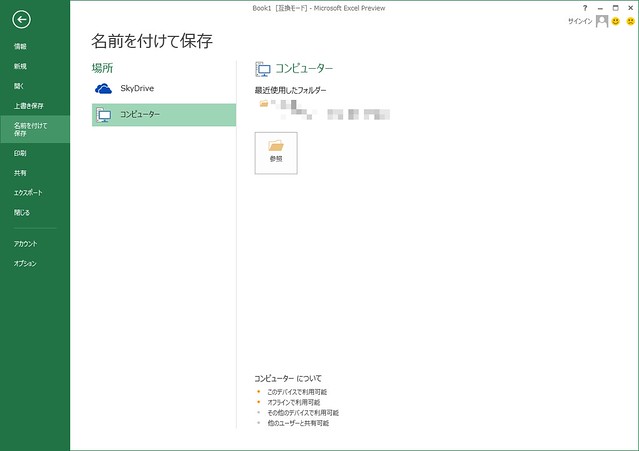
ログインしていなければデフォルトの保存先は「コンピューター」に
また、設定でデフォルトの保存先を変更することも可能です。詳しくはこちらの記事をどうぞ。
既定の保存先をSkyDriveから自分のパソコンに:Office 2013 オフィス2013の使い方
http://www.relief.jp/itnote/archives/018159.php
さらにSkyDrive連携にファイルを保存するメリットとして、ファイルのローミング機能も利用可能になります。これは同じWindows Live IDでログインしたPCであれば、他のPCで作業を中断した場所から作業を再開することが可能な機能。WordやPowerPointで作業をしていたまさにあのページから再開! ということができるようになります。オフィスと自宅、外出先などで異なるPCを利用している自分のようなユーザーにはこれまたありがたい機能。
DropboxやSkyDriveのようなサービスの登場で、最近はほとんどのデータをこうしたクラウド系サービスに預けるようになっているのですが、Officeではこうした連携をさらにこれを押し進め、サービスとソフトがとてもシームレスに連携するようになっています。いつでもどこでも同じファイルを同じ環境で再現できるという点は、クラウド大好きである自分のようなユーザーにはとても嬉しい。また、ファイル共有というのは相手も同じ環境を利用していないと最大限に活用できないので、OfficeやWindows 8の普及でSkyDriveユーザーが増えていくことも地味に期待していたりします。
ただちと気になるのが、画面右上にログインのアイコンが出てしまうこと。自分だけならいいですがOffice文書って人に見せながら作業したりするので、その時にアイコンでちゃうのはちょっと気になりますね。アイコン設定しなきゃいいという話もありますが、そうすると他のサービスで今度はアイコン表示されず不便になってしまうので、ここは一つビジネスユースにアイコン非表示機能とかも欲しいなと思います。
気になった新機能
SkyDrive好きだけについついSkyDrive連携押しになってしまいましたが、その他にも搭載された数多くの新機能の中から自分が気になった機能もご紹介。ちなみに今回のOfficeでは100もの新機能が追加されているそうです。
まずはWord 2013から。この機能自体はOffice全体の新機能ではありますが、中でもWordが地味に効果あるなあと思ったのは新規作成時のテンプレート表示機能。マイクロソフトが提供する数多くのテンプレートをカテゴリで表示し、気に入ったものをダウンロードして使うことができます。
実はOfficeのサイトを見るとテンプレートってすごく充実していて便利なのですが、あまり気がつかれずに使われずじまいなケースも多い。使う使わないは自分の選択として、こうした豊富なテンプレートを手軽に選ぶだけでさまざまな書類が簡単に作れるのはなかなか面白いアプローチです。
欲を言うとさらに「あの人が仕事で使ったテンプレートを共有!」みたいなユーザーベースでの連携もあると面白そう。Windows Phoneでは「Hub」という概念でユーザーを繋ぐ仕組みを持ち込んでいるマイクロソフトだけに、ユーザーを軸としたソーシャル機能もぜひぜひ積極的に取り組んでいって欲しいところです。
さらにWordでは、挿入した画像をドラッグ&ドロップで動かすと、それに合わせてテキストが自動で移動してリアルタイムでプレビューできるように。これも地味ながら「画像どこに置こうかな……」という細かい調整に便利です。
Officeは以前からPDFでの出力が可能でしたが、Word 2013からはPDFを読み込んで編集することも可能に。昔はPDF編集するのにも別途有料でソフトが必要だったのが、いい時代になったものです。
これはまだ試してないのですが使ってみたいなと思っているのがコメントへの返信機能。文書を複数のユーザーで確認するときにコメント機能は活用するのですが、誰かのコメントへ返信できるってのは言われてみればなかったけど便利な機能ですね。とはいえ相手も2013じゃなければいけないのがネックではありますが。
コメントに返答し、それらを完了としてマークする
コメントに [返答] ボタンが表示されるようになりました。関連するテキストのすぐ横で、コメントに意見を述べたり、コメントを簡単に管理できます。コメントが解消され、注意する必要がなくなった場合は、それを完了としてマークすることができます。他の妨げにならないように灰色表示されますが、後で見直す必要が生じた場合に備え、会話の内容は残されています。
Word 2013 の新機能 – サポート – Office.com
http://office.microsoft.com/ja-jp/support/HA102809597.aspx
Excel 2013で気に入ったのは「おまかせグラフ」機能。入力したデータを選択して「おまかせグラフ」をクリックするだけで、そのデータにふさわしいグラフの候補を表示してくれます。グラフって作るの地味に面倒なので、こういうリコメンド機能はうれしいなー。
おすすめはグラフだけでなくピボットテーブルも対応。これも作業効率的に助かるなー。どれくらい精度が高いのかは実作業の中でもっと追い込んで試してみたいところです。
Excel 2013はこうしたリコメンド機能が充実しているようで、文字入力でも「フラッシュフィル」という入力支援機能を搭載。すでに入力済みのデータを元にして、次に入力するであろう文字を候補として表示、自動で入力してくれる機能です。予測変換とかにイメージは近いですが、候補がすでに入力済みのデータであるだけに精度や効率もよさそう。
PowerPoint 2013は便利なのに機能として埋もれがちだった発表者ツールがパワーアップ。よりグラフィカルで画面が見やすくなり、一部分を拡大して表示する拡大鏡ボタンも搭載。また、デュアルディスプレイにせずパソコン1台でも発表者ツールを表示できるようになりました。スライドショーを表示してから右クリックで発表者ツール表示を選ぶことができます。
プレゼンテーションにおいて時間配分というのは鉄則と言っていいくらい重要な要素なのですが、発表者ツールの存在を知らずに手元のPCもプロジェクターと同じ絵を出してたりすると、せっかくのタイマーや次のスライド表示といった便利な機能を使えずじまい。そもそもプロジェクターつながないと表示できない機能のために身の回りでもなかなか存在を知られていなかったこの機能、プレゼンテーションにはほんとに便利な機能なのでこれを機会に活用が進むと良いなと思います。
Word同様PowerPointも充実したテンプレートから選択が可能に。最近は16:9のディスプレイが増えてきていることもあり、テンプレートも16:9に対応しています。プロジェクターに映し出すこと考えるとまだまだ4:3が主流とは思いますが、資料共有という点ではこのサイズでテンプレートが豊富なのは嬉しいところ。
作業面でも画像をドラッグして移動する際、周囲の画像との位置を合わせるのが簡単に。わかりにくいですが画面中央、画像を移動すると矢印が表示され、どの画像と高さや横がそろっているかがわかるようになっています。
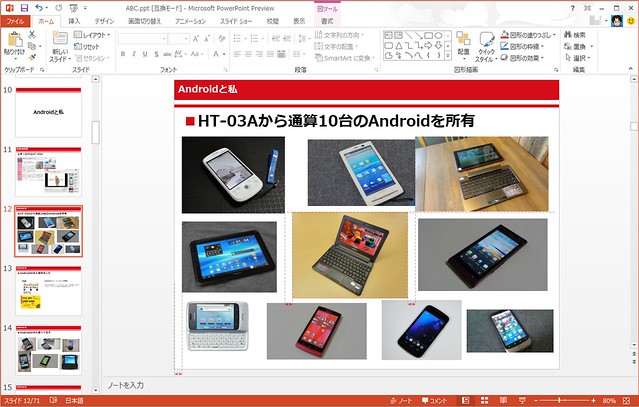
ドラッグで簡単に位置を調整。ちなみに最新の数値は現時点で14台です
この機能も嬉しい人が多いのでは。ついにPowerPointが単独でスポイト機能を実装、他の画像やデザインと同じ色を選択できるようになりました。画面キャプチャ→Paint.netでカラーコードチェック→PowerPointのカラーコード指定で色を合わせる、という地味にめんどい作業からやっと解放される……。
パフォーマンスも向上。古いPCの活用にいいかも!?
さまざまな機能に加えて今度のOfficeではパフォーマンスの向上も図られているとのこと。自宅のマシンはCore 2 Duoという今ではちょっと古めのスペックなんですが、それでもOfficeのカスタマープレビューはキビキビ動き、Excelでセルが移動するたびにアニメーションする動作も滑らかでした。Windows 8自体もパフォーマンス向上が図られてるとのことで、ちょっと古いPCを現役で活用するためにもOSやOfficeの入れ替えしてみるのもいいかもしれません。
そもそもOffice自体がほぼほぼ完成されたソフトなだけに革新的な機能が追加された、というわけではないものの、個人的にはもともと愛用していたSkyDriveがOfficeと連携することでさらに使いやすくなったのが嬉しいところ。パフォーマンス向上に加えていろいろ細かいながらも使いやすい新機能も搭載されているのと、手持ちのOfficeが2007と2つ前のバージョンということもあり、発売されたらちょっと前向きに導入を考えたいところです。
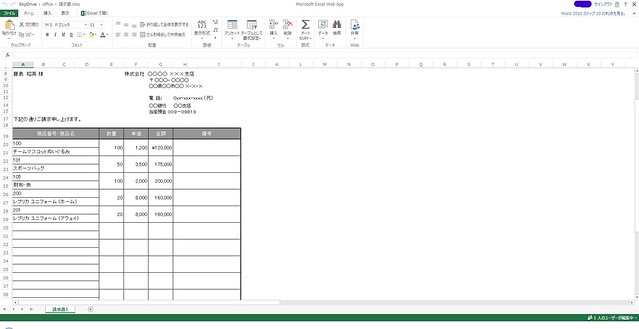
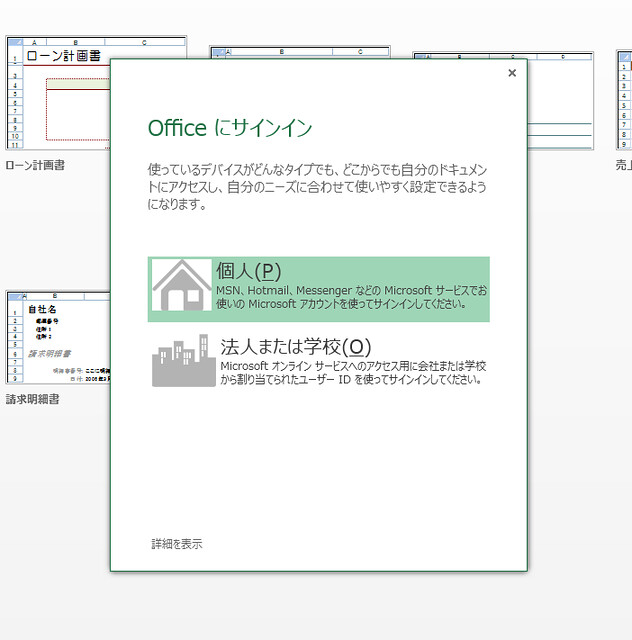
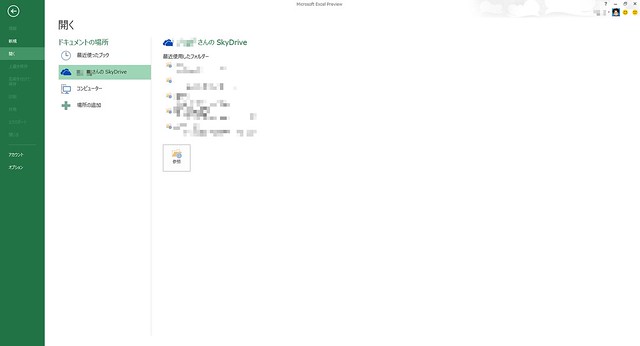
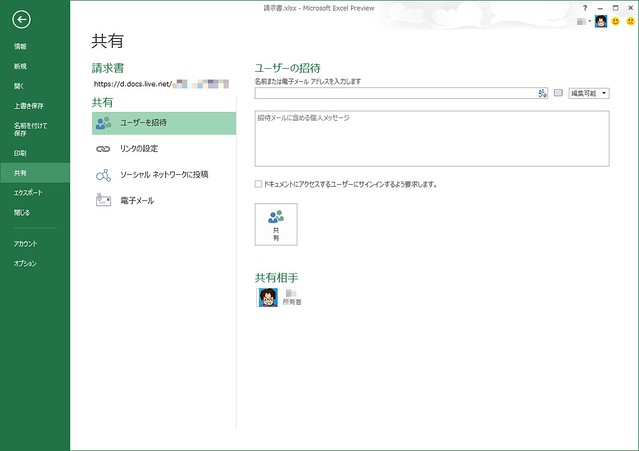
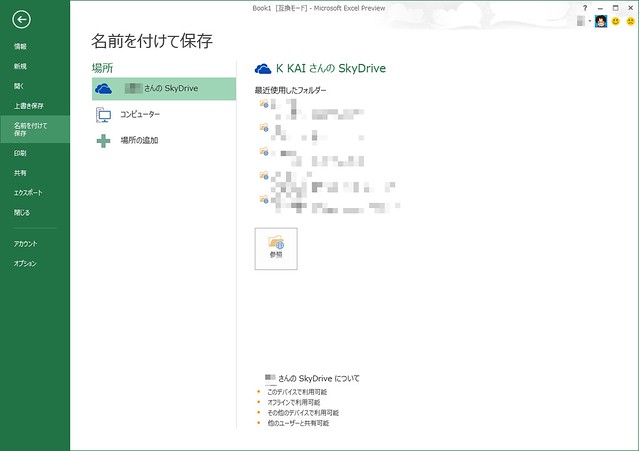
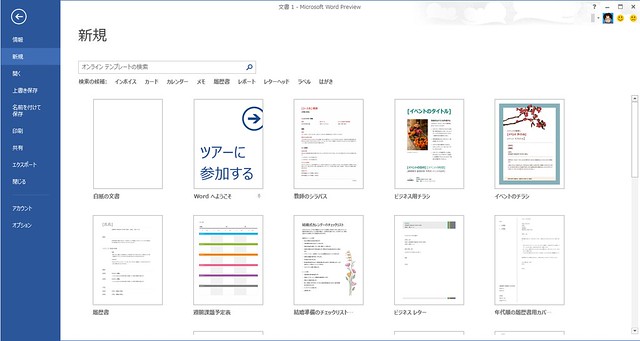
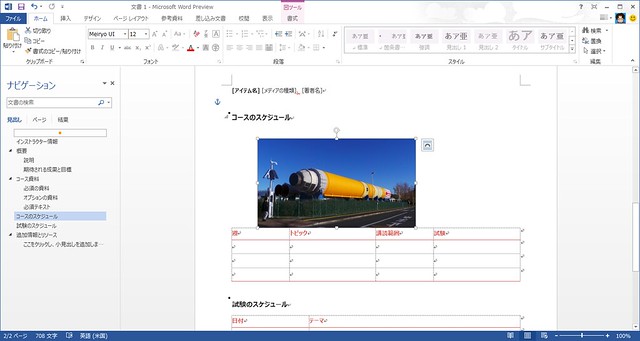
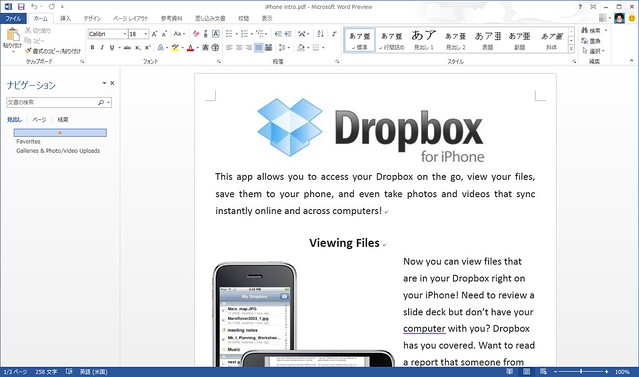
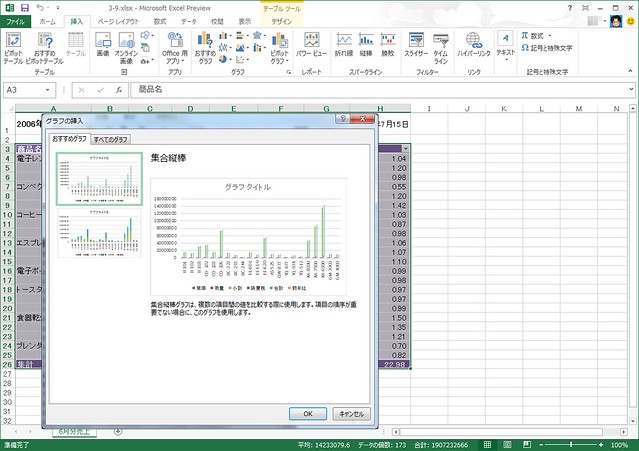
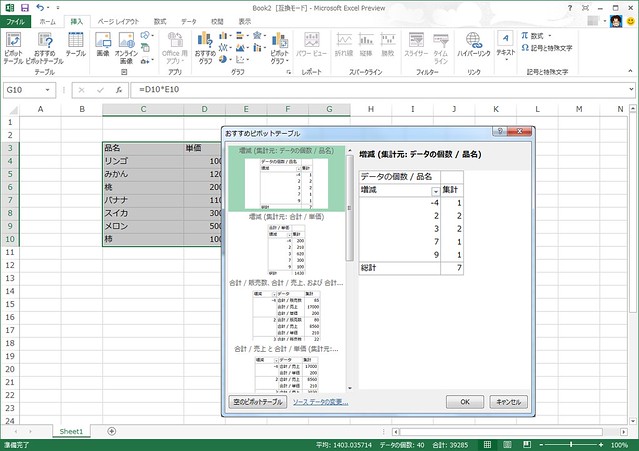
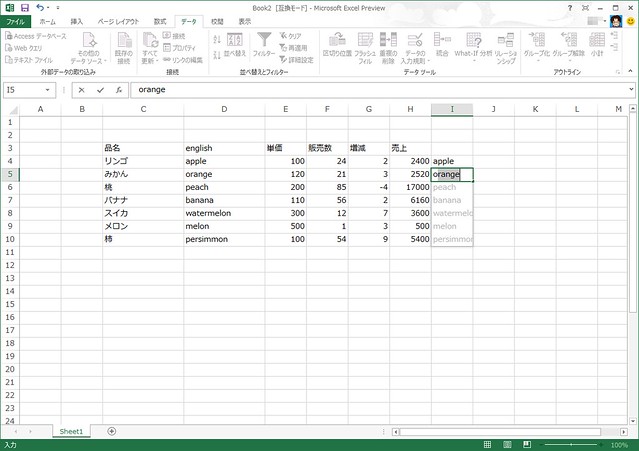
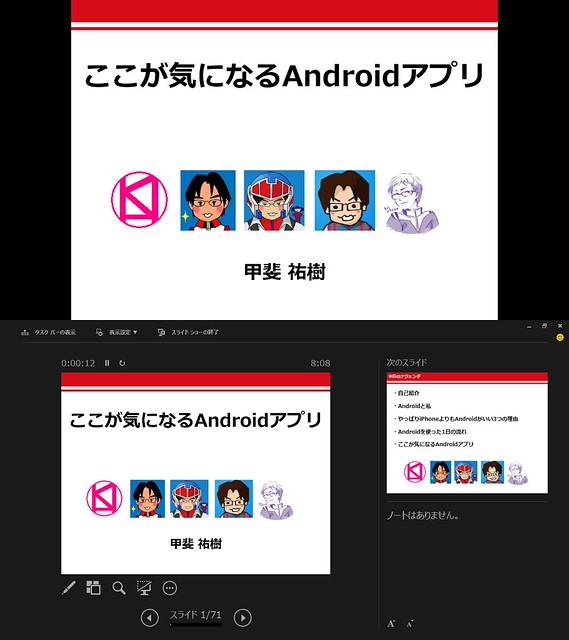
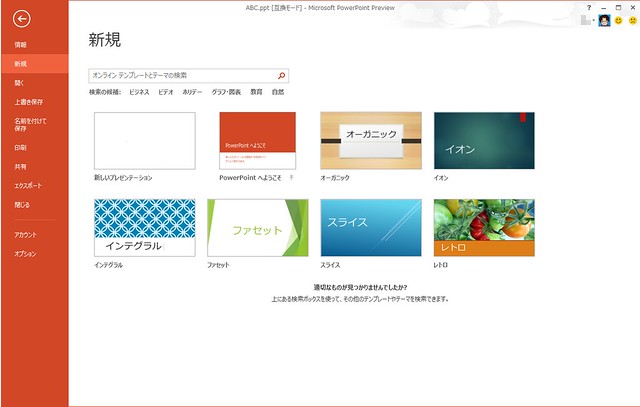
![offic2013_14]](http://farm9.staticflickr.com/8206/8227576929_3c9a31b819_z.jpg)